Для визуализации данных Excel мы можем использовать графические возможности. Сегодня мы рассмотрим основные приемы (в последующих статьях мы усложним примеры, см. тут и тут)
Рассмотрим пример построения. В таблице внесены данные:

Выделим этот диапазон мышью и нажмем на вкладке Вставка – График. Автоматически получим такой результат:
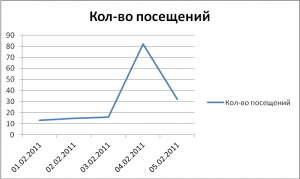
Рассмотрим другой пример построения. В таблице внесены данные о колебании цен какого-либо товара:

Прейдем на вкладку Вставки, кликнем на Точечная, получили пустую область графика. Кликаем на область диаграммы правой кнопкой мыши и выбираем пункт “Выбрать данные”:
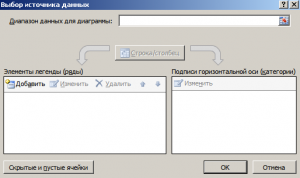
Устанавливаем курсов в “Диапазон данных для диаграммы” и с зажатым Ctrl выделяем столбики Стоимость товара и Дата.
После чего жмем ОК и получаем график:
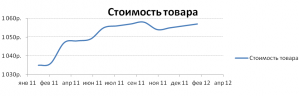
Построение графиков занимает не так много времени и позволяет визуализировать табличные данные для необходимого анализа.
В следующей статье мы усложним задачу внесем некоторые интерактивные элементы.
Если статья была Вам полезна, пожалуйста, поделитесь ей со своими друзьями с помощью кнопок расположенных ниже.
Спасибо за внимание.